Jak duální spouštění Windows 10 a Fedory
Je možné nainstalovat obojí Okna a Linux na jednom PC. Pokud víte, jak na dual boot Fedora Linux a Windows 10, můžete mezi nimi přepínat operační systémy kdykoli budete chtít.
Tyto pokyny jsou pro instalaci Fedora Linux 31 na PC se systémem Windows 10, Windows 8.1nebo Windows 8.
Příprava vašeho PC na Fedoru
Měl by jsi vytvořte disk pro obnovení systému Windows pomocí Macrium Reflect nebo jiný softwarový nástroj pro zálohování před instalací Fedory pro případ, že by se něco pokazilo. Také se ujistěte, že máte na pevném disku alespoň 10 GB volného místa vyhrazeného pro instalaci. Připravte si disk na spuštění Windows a Linuxu v případě potřeby zmenšením oddílu Windows.
Po vás vytvořte Fedora Linux USB Drive, restartujte počítač a bootování ze zařízení USB ke spuštění živé verze Fedory. Fedoru můžete začít používat hned, ale pro uložení změn na pevný disk musíte nainstalovat OS.
Chcete-li spustit systém z jednotky USB, musíte nejprve vypněte rychlé spouštění systému Windows. Po instalaci Fedory jej můžete znovu zapnout.
Jak nainstalovat Fedoru vedle Windows
Když se Fedora načte, budete mít možnost ji nainstalovat na pevný disk nebo to zkusit bez instalace. Chcete-li nainstalovat Fedoru vedle Windows:
Musíte být připojeni k internetu. Vybrat dolů-Šíp v pravém horním rohu plochy pro zobrazení vašich připojení.
-
Vybrat Nainstalujte na pevný disk.

-
Vyberte si jazyk a vyberte Pokračovat.
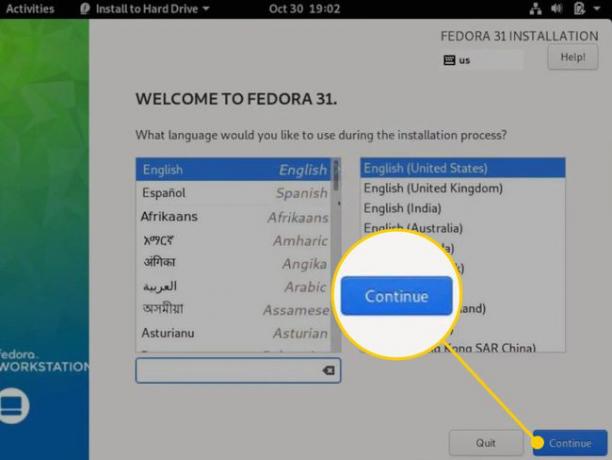
-
Vybrat Čas a datum na obrazovce Souhrn instalace.
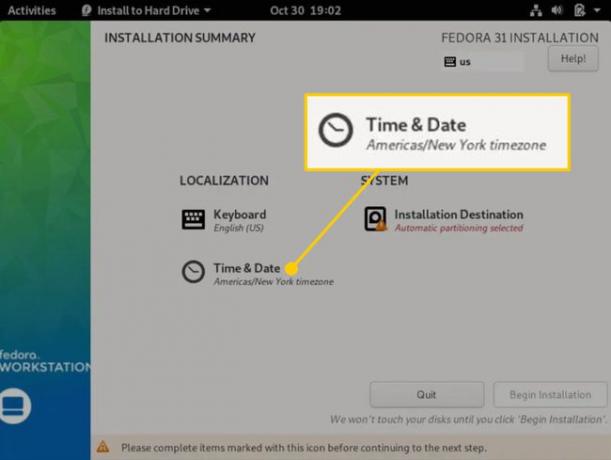
-
Vyberte na mapě své časové pásmo a poté vyberte Hotovo pro návrat na obrazovku Souhrn instalace.

-
Vybrat Místo instalace.
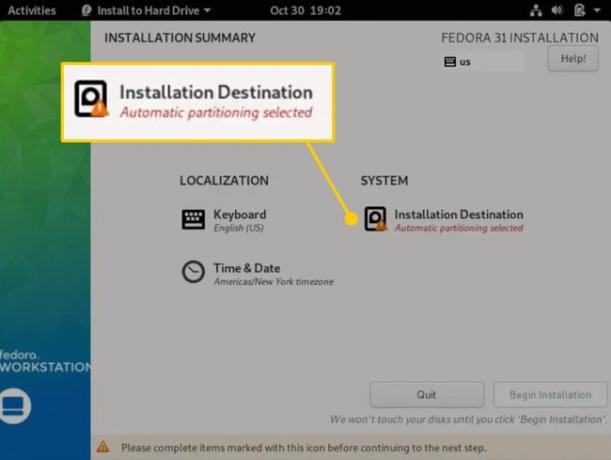
-
Vyberte svůj pevný disk pod Místní standardní disk a vyberte Automatický pod Konfigurace úložištěa poté vyberte Hotovo pro návrat na obrazovku Souhrn instalace.
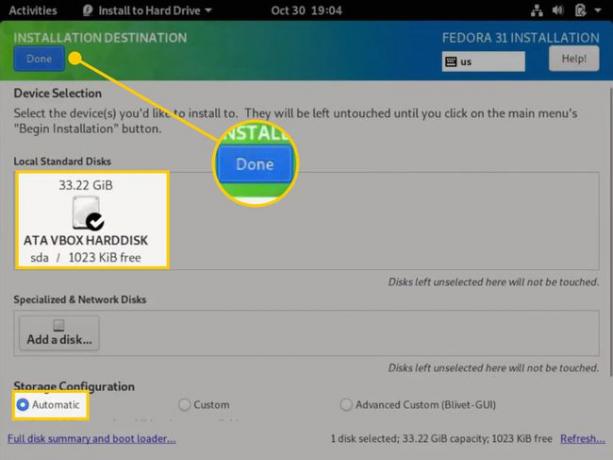
-
Vybrat Zahajte instalaci.
Fedora by měla automaticky detekovat rozložení klávesnice, ale můžete si vybrat Klávesnice na obrazovce Souhrn instalace a přidejte nová rozvržení.

-
Po dokončení procesu vyberte Dokončete instalaci.

-
Pokud se počítač automaticky nerestartuje, vyberte možnost dolů-Šíp v pravém horním rohu plochy a vyberte Napájení knoflík.

-
Vybrat Restartujte.
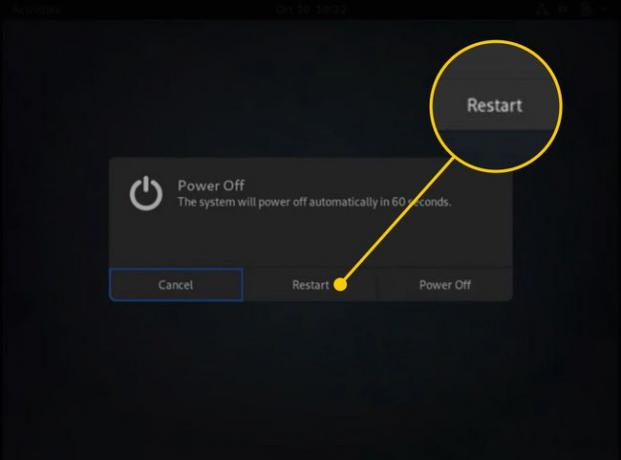
Když se váš počítač restartuje, vyjměte Fedora USB disk. Po spuštění počítače byste měli vidět nabídku s možnostmi pro spuštění Fedory resp Windows Boot Manager.
Pokud se váš počítač automaticky spustí se systémem Windows, musíte změnit pořadí spouštění v systému BIOS.
Nastavení Fedory
Při prvním načtení Fedory budete muset dokončit proces nastavení vytvořením uživatelského jména a hesla. Budete mít také možnosti povolit služby určování polohy a připojit se k různým online účtům. Můžete se například rozhodnout synchronizovat Fedoru s vaším Microsoft nebo účet Google importovat všechny vaše kontakty a hesla.
Navíc instalace základních aplikací na Fedoru, možná budete muset ručně nainstalovat kodeky Flash, Steam a MP3 pro Fedoru také.
